Vožnja automobila u velikom gradu može biti prilično stresna, pogotovo ako ste često uhvaćeni u prometnoj gužvi. Zato je od presudne važnosti imati pouzdanu aplikaciju za GPS i navigaciju kao što je Google Maps. Moderni gradovi su toliko veliki da je ljudima postalo gotovo nemoguće lako se kretati od točke A do točke B bez digitalne karte.
Google karte olakšavaju navigaciju zahvaljujući glasovnim uputama. Ako vozite, ne trebate čak ni držati pogled na ekranu – samo slušajte glasovne upute i slijedite upute.
Ali što ako glasovne upute ne rade? Kako možete riješiti problem?
Ispravite da glasovne upute Google karata ne rade
1. Provjerite postavke glasnoće
Prvo, provjerite je li glasnoća vašeg telefona isključena. Možda ste slučajno pritisnuli tipku za stišavanje ili utišavanje zvuka, a da toga niste ni svjesni.
Pritisnite tipku za pojačavanje glasnoće koja se nalazi na bočnoj strani telefona. Prijeđite prstom prema dolje od gornjeg kuta zaslona telefona i provjerite je li vaš uređaj u tihom načinu rada.
Alternativno, također možete pritisnuti tipku za povećanje glasnoće nakon što pokrenete Google Maps.
Ako su postavke glasnoće Google karata neovisne o postavkama vašeg telefona, a glasnoća vašeg uređaja jest postavljeno na 100%, nećete čuti ništa osim ako ne pritisnete tipku za povećanje glasnoće nakon što ste pokrenuli Google Karte.
2. Omogućite Play Voice putem Bluetootha
Ako ste svoj telefon povezali s Bluetooth sustavom u automobilu, provjerite jeste li također omogućili opciju Play Voice over Bluetooth kako bi glasovne navigacijske upute radile.
Evo koraka koje trebate slijediti na Androidu
- Dodirnite ikonu izbornika hamburgera ☰ na Google kartama
- Ići Postavke → Postavke navigacije
- Uključite na Reproduciraj glas preko Bluetooth-a značajka, kao i Reproduciraj glas tijekom telefonskih poziva opcija.
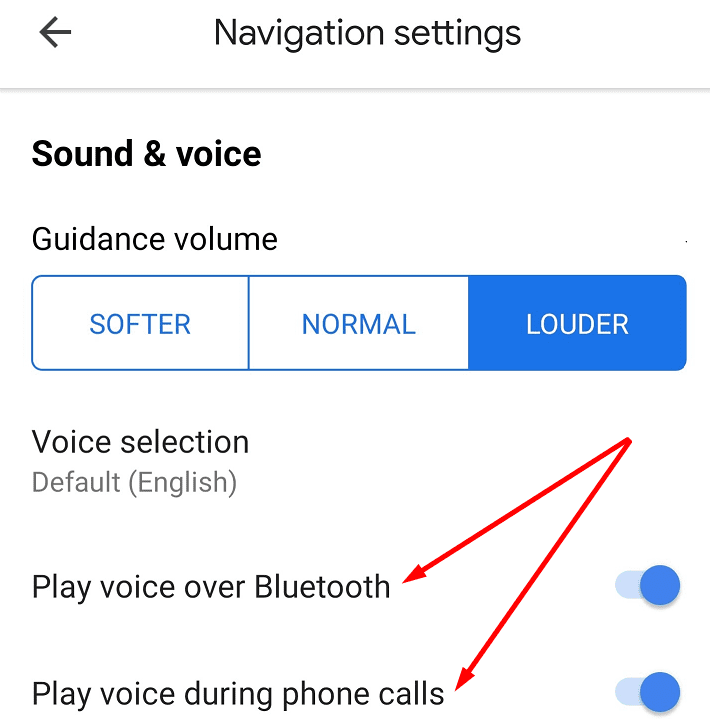
Također, provjerite jesu li postavke glasnoće vođenja postavljene na Glasnije.
Ako koristite iPhone, morate dodirnuti sliku računa, odabrati Postavke → Navigacija a zatim omogućite obje opcije Play Voice over Bluetooth.
3. Onemogućite ili resetirajte svoju Bluetooth vezu
Ako vaš telefon nije uspio uspostaviti stabilnu vezu s Bluetooth sustavom vašeg automobila, nećete čuti glasovne upute, nazive cesta i druge naznake.
Isključite Bluetooth telefona i automobila. Prijeđite prstom prema dolje od gornjeg kuta zaslona telefona i dodirnite ikonu Bluetooth da biste ga isključili. Pokušaj ponovno povezati svoj uređaj s automobilom.
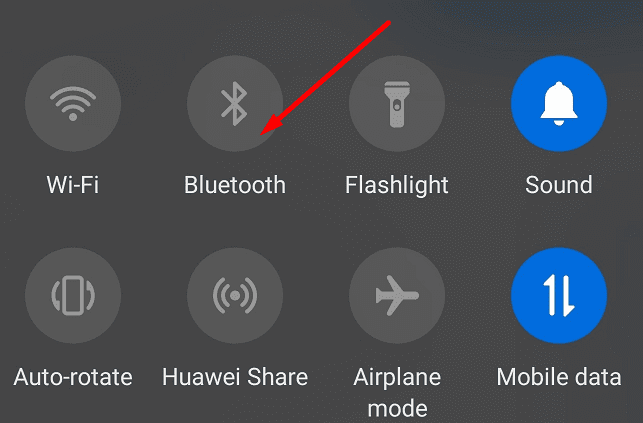
Ako ni to ne uspije, pokušajte potpuno resetirati svoju Bluetooth vezu. To znači brisanje trenutne Bluetooth veze u automobilu iz postavki telefona i ponovno je postavljanje.
4. Prisilno zatvorite Google karte i izbrišite predmemoriju
Predmemorija vašeg telefona može povremeno pokvariti određene značajke aplikacije. Zato ćemo prisilno zatvoriti Google karte i izbrisati predmemoriju aplikacije.
- Ići Postavke → aplikacije
- Pronađite Google karte i dodirnite ga
- Dodirnite Prisilno zaustaviti dugme
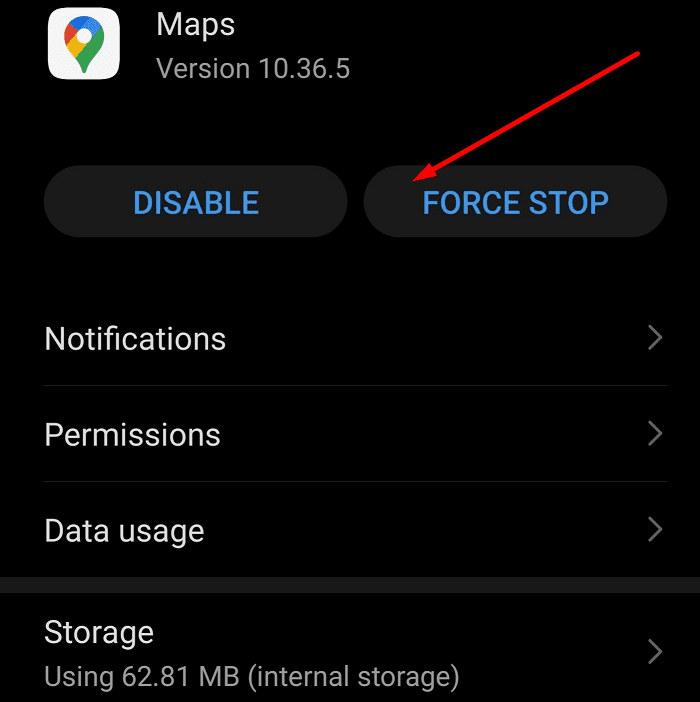
- Dodirnite Skladištenje opciju i dodirnite Očisti predmemoriju gumb za brisanje predmemorije Google karata

- Ponovo pokrenite aplikaciju i provjerite je li problem nestao.
5. Ažurirajte Google karte i svoj OS
Ako jedna od vaših aplikacija ne radi kako bi trebala, možda koristite zastarjelu verziju. Ažuriranje Google karata na najnoviju verziju aplikacije trebalo bi riješiti problem.
Govoreći o ažuriranjima, provjerite ima li vaš telefon najnoviju verziju OS-a. Da biste ažurirali Google karte, otvorite aplikaciju Trgovina Play i potražite Google karte. Ako postoji ažuriranje gumb pored aplikacije, dodirnite ga.

6. Ponovno instalirajte Google karte
Ako vam Google karte i dalje ne daju glasovne upute, deinstalirajte aplikaciju.
- Otvorite Trgovinu Google Play i dodirnite traku za pretraživanje
- Pretražite Google karte i zatim dodirnite Deinstaliraj dugme

- Zatim možete preuzeti i ponovno instalirati aplikaciju.
7. Koristite alternativnu aplikaciju
Ako ništa nije uspjelo, čak ni ponovno instaliranje aplikacije, prijeđite na drugu aplikaciju za GPS i navigaciju.
Neke od najboljih alternativa za Google karte za telefone uključuju Waze, HERE Maps i MapQuest. Provjerite ih i držite se aplikacije koja najbolje odgovara vašim potrebama.